使用电脑的时候,要是一直弹出广告和游戏窗口,会非常的影响使用体验,最近就有部分Win7系统的用户反映这个困扰,总是弹出一些莫名其妙的广告和游戏窗口,应该怎么关闭呢?本篇整理了两种解决方法,分享给大家,希望能够解决你的问题。
Win7总是弹出广告和游戏窗口怎么关闭?
方法一:
1、按下快捷键【Ctrl+shift+ESC】,调出任务管理器面板,然后点击【进程】,在应用下可以看到,正在运用的所有程序。

2、然后双击广告应用,在弹出的选项中,鼠标右击选择【打开文件夹所在的位置】。

3、找到对应的文件路径后,全部删除掉即可。

4、最后点击【此电脑】,右键【管理】,打开【任务计划程序】,找到广告弹窗的相关文件,点击【禁用】就可以了。

方法二:
1、打开电脑【控制面板】,点击【网络和Internet】,然后双击【Internet选项】,打开属性面板。
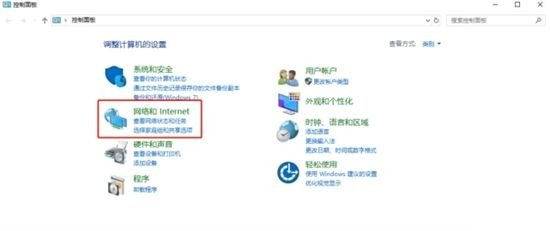
2、在Internet属性窗口中,选择【隐私】选项,勾选【启用弹出窗口阻止程序】,再进入下一步设置中,将【通知和阻止级别】调整成【阻止绝大多数弹窗】。

方法三:
1、首先按下组合键【Win+R】,输入这串代码“msconfig”,再点击【确定】。

2、进入【任务管理器】后,点击【启动】选项,将右侧所有的程序,用鼠标右击设为【禁用】。
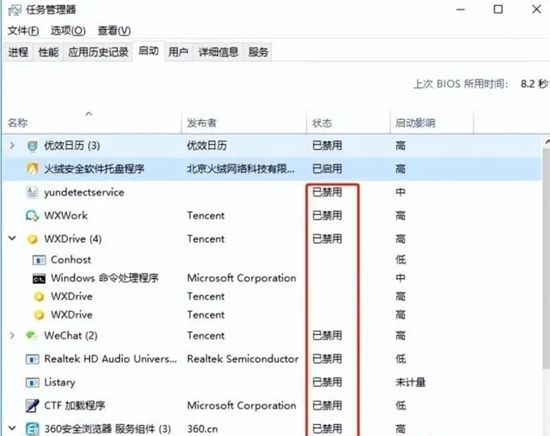
相关推荐:
微软 Windows Autopatch 正式上线:可自动替企业 IT 人员更新 Win11 / Edge / Microsoft 365 等
Win7总是弹出广告和游戏窗口怎么关闭?Win7如何彻底解决弹窗广告?
Win7扬声器正常但是没有声音怎么办?Win7一切正常没声音的解决方法
Omdia:预计今年平板电脑用面板需求将下降至 2020 年水平
MR 头显 Magic Leap 2 将于 9 月 30 日开售,售价超 2.2 万
声明:《Win7总是弹出广告和游戏窗口怎么关闭?Win7如何彻底解决弹窗广告?》一文由排行榜大全(佚名 )网友供稿,版权归原作者本人所有,转载请注明出处。如果您对文章有异议,可在反馈入口提交处理!
